
שימוש בשימוש ב-USB מתקדם, אך עם תקינות שימוש ב-Windows 10 הוא מדווח על Windows 10 ללא צורך ב-USB. Esto puede crear todo tipo de problemas, pero afortunadamente hay una forma de solucionar eso.
האם יש לך גישה ל-Windows 10 ללא זיהוי ו-USB?
פתרון 1 – Desactivar la función de inicio rápido
אלגונאס veces, debido a la función de inicio rápido, es posible que tu dispositivo USB no reconocido for Windows 10. Esto puede crear todo tipo de problemas, especialmente si estás utilizando un dispositivo de almacenamiento USB para almacenar datas importantes. Afortunadamente, puedes solucionar esto fácilmente siguiendo estos pasos:
- כתוב לוח שליטה en la barra de búsqueda y elige el Panel de control de la list de resultados.
- Cuando el panel de control se abra, dirígete a חומרה y sonido > אפשרויות אנרגיה.

- Cuando se abren las opciones de energía, לחץ כאן Elegir el comportamiento de los botones de inicio/apagado.

- Haz clic en Cambiar la configuración actualmente לא זמין.

- Encuentra la opción de inicio rápido y deshabilítala.
- Guarda los cambios y reinicia tu PC.
תוצאות הפתיחה של Windows 10 תוכנות ב-Windows 10.
פתרון 2 – Desinstalar dispositivos ocultos del administrador de dispositivos
- Presiona la tecla de Windows + R y escribe cmd. לחץ על הכנס או לחץ על אישור.
- Cuando inicie el Símbolo del Sistema, pega las suientes líneas y presiona.
- הגדר devmgr_show_nonpresent_devices=1
- CD
- תקליטור windowssystem32
- התחל את devmgmt.msc

- El Administrador de dispositivos debería iniciarse. הקליקו ב-Visualizar yelige Mostrar dispositivos ocultos.
- Ahora necesitas expandir todas las secciones y eliminar todas las entradas en gris.
- Después de que hayas hecho eso, reinicia tu PC y viewed a conectar tu dispositivo USB.
פתרון 3 - חיבור USB לדיסקוטק לאחר USB
Algunas veces, el disco duro USB no es reconocido si está conectado a los puertos USB en la parte delantera de tu ordenador. Intenta conectar tu disco duro USB al puerto en la parte de atrás de tu ordenador para ver si funciona.
סג'ון לוס אנג'לס, אלגונאס veces los puertos en la parte delantera לא מיוצר מספיק אנרגיה, אזי que es por eso que es mejor utilizar los puertos USB de atrás. כמו כן, יש צורך ב-USB, ללא שימושים, וחיבור USB לכיוון ה-USB.
פתרון 4 - Comprueba las configuraciones de administración de energía de tu teclado
- אברה אל Administrador de dispositivos y ubica tu dispositivo USB. Podria estar en la sección de controladora de bus series אוניברסלי o en la de Dispositivos de interfaz humana.
- Después de que hayas encontrado tu teclado, haz clic derecho en él y elige Propiedades.
- Dirígete a la pestaña de Administración de energía y asegúrate que no esté marcada la opción de Permitir que el equipo apague este dispositivo para ahorrar energía.

- Disco duro externo no reconocido Windows 10
- Guarda los cambios y reinicia tu ordenador.
פתרון 5 - עדכון של ערכת השבבים
מערכת ההפעלה Windows 10 אינה מוצאת את מכשירי ה-USB, רישומים אחרים ב-USB או מערכות ה-USB. אסי que si esa es la causa, dirígete a la página web del fabricante de la tarjeta madre y descarga los últimos controladores de tu שבבים.
Actualizar los controladores manualmente es muy molesto, así que nosotros recomendamos que descargues esta herramienta de actualización de controladores para hacerlo automáticamente. Por lo tanto, prevendrás la pérdida de archivos e inclusive daños permanentes a tu ordenador.
Como puede ver, has muchos casos en los que Windows 10 no reconoce USB. אם יש בעיות עם USB ב-Windows 10, יש לך פתרונות נוספים.
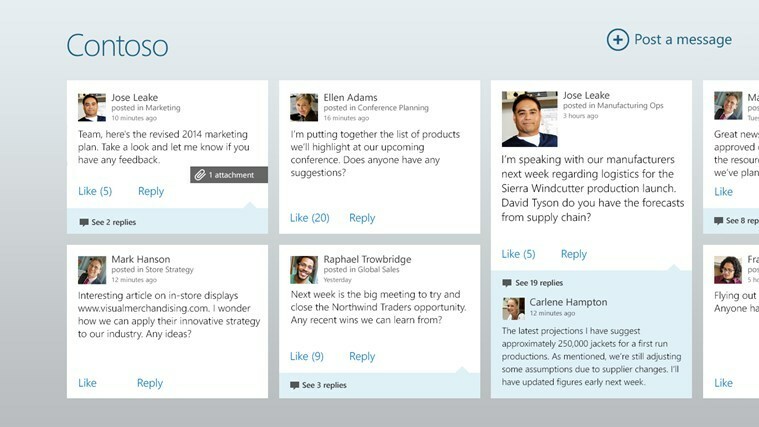
![מבצעים של פסים אדומים של חלונות 8: תקיפה ספרטנית של הילה, הערה בכל עת [# 18]](/f/ecd245d3289abc5e5a06e5daeabf5aaf.jpg?width=300&height=460)
